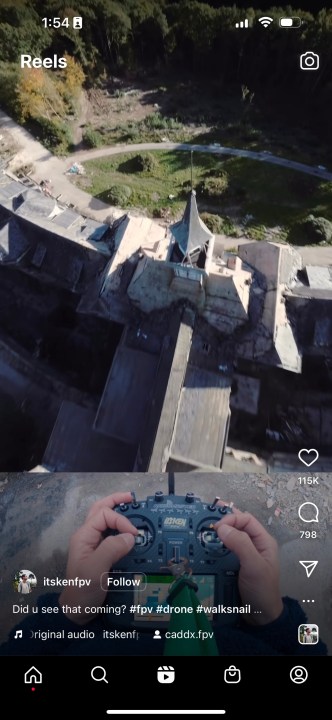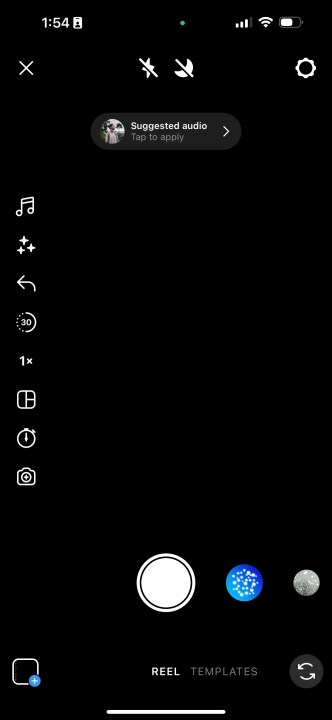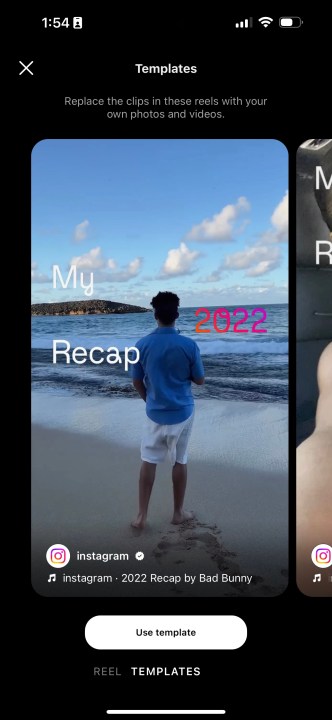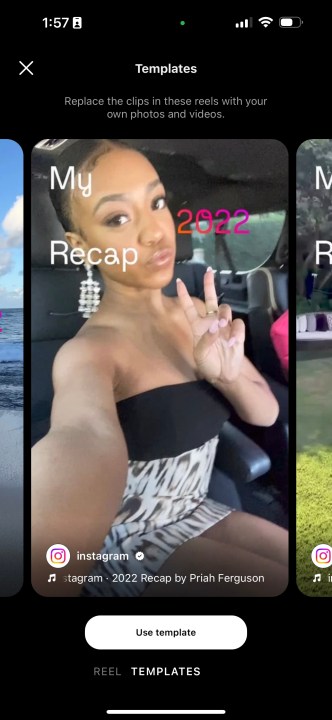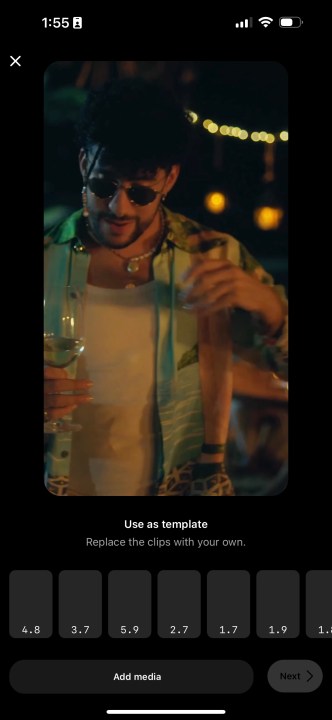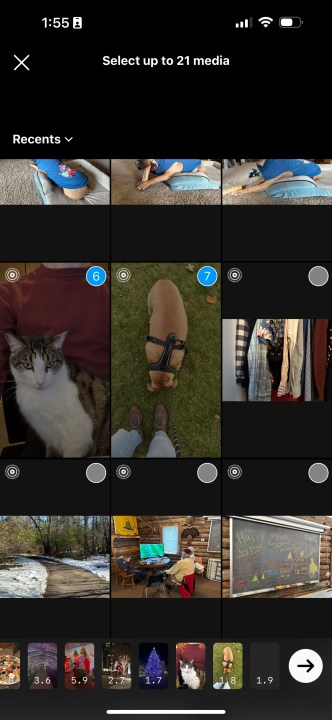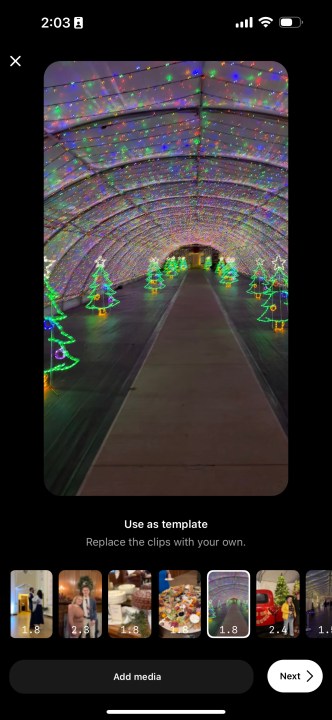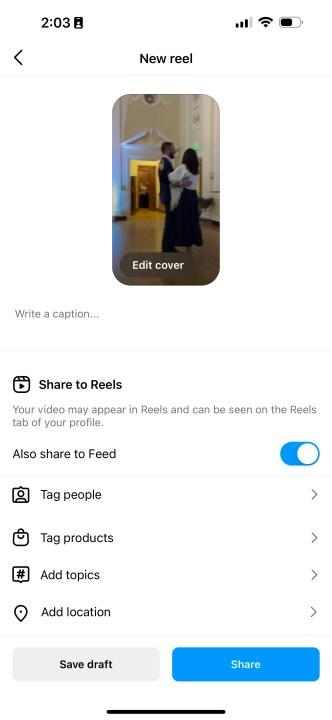En 2022, Instagram ha pivotado hacia un nuevo enfoque en el contenido de video con su función Reels. Si bien este cambio ha sido controvertido, por decir lo menos, muchos usuarios están disfrutando de la mezcla de contenido de fotos y videos de la aplicación. Muchas aplicaciones están dando a los usuarios su propia forma de mirar hacia atrás en el año que han tenido, como Spotify Wrapped, Apple Music Reproducir y Reddit Recap. Instagram también se une a la diversión con Recap Reels.
Instagram Recap Reels es esencialmente un Reel personalizable que puedes usar para compartir tus recuerdos favoritos del año, independientemente de si se publicaron en Instagram o no. Aquí está todo lo que necesita saber sobre cómo hacer un Recap Reel propio.
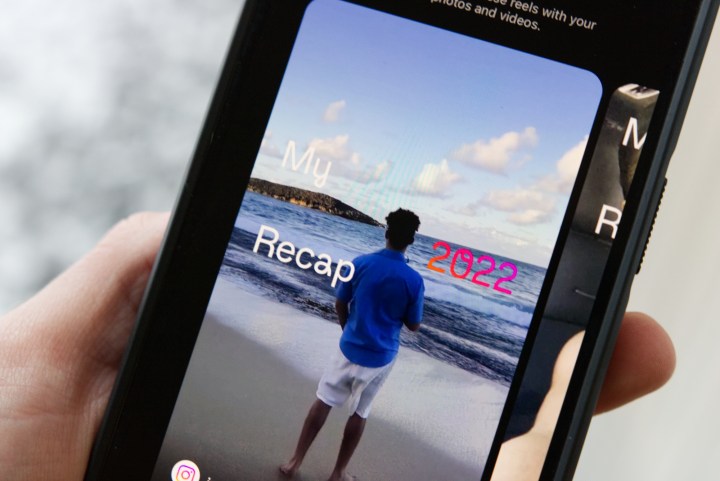
Cómo hacer un Recap Reel 2022 en Instagram
Al igual que el resto de herramientas de creación de Reel de Instagram, hacer un Recap Reel es completamente gratis y fácil de hacer desde tu teléfono. Vale la pena señalar que Recap Reels aún no se ha implementado para todos los usuarios de Instagram, por lo que si sigue los pasos a continuación y no tiene acceso a él, no se preocupe, tendrá la oportunidad de hacer el suyo propio lo suficientemente pronto. Vuelva más tarde y debería tener acceso en los próximos días.
Paso 1: Abra Instagram y vaya a la pestaña Reels seleccionando el icono del botón Reproducir en la parte inferior de la pantalla.
Paso 2: Una vez en la pestaña Reels y seleccione el icono de la cámara en la esquina superior derecha de la pantalla para crear un nuevo Reel.
Paso 4: Aquí, tendrás acceso a un puñado de diferentes plantillas de Recap Reel, incluidas las que tienen narración realizada por Bad Bunny, Priah Ferguson, DJ Khaled y Badshah. Una vez que haya elegido qué plantilla prefiere, seleccione el botón Usar plantilla en la parte inferior de la pantalla.
Paso 5: Después de seleccionar una plantilla, se le dará la posibilidad de reemplazar los videoclips de la plantilla con imágenes y videos propios. Los clips se enumeran en la parte inferior de la pantalla en el orden en que aparecen en la plantilla Reel. Seleccione un clip para reemplazarlo.
Paso 6: Una vez que haya seleccionado un clip para reemplazar, Instagram mostrará el rollo de su cámara. Seleccione los clips que desea usar en lugar del material de archivo de la plantilla y, a continuación, seleccione el botón de flecha en la esquina inferior derecha de la pantalla.
Paso 7: Con los clips seleccionados, se te dará una vista previa de tu Reel de resumen. Ajuste los clips según sea necesario y, a continuación, seleccione el botón blanco que dice Siguiente en la esquina inferior derecha de la pantalla.
Paso 8: Ahora puedes ver tu Recap Reel en pantalla completa y hacer cualquier edición adicional que desees. Las herramientas de edición son las mismas que se encuentran en el uso compartido regular de fotografías y carretes. Una vez que haya terminado las ediciones, seleccione Siguiente.
Paso 9: Agregue un título a su carrete de resumen ingresando texto en el cuadro de texto Escribir un título …, edite la portada del carrete (la imagen del carrete que la gente verá antes de seleccionarla para ver) y agregue cualquier información adicional, como ubicaciones y etiquetas. Una vez que esté listo para publicar su Recap Reel, seleccione Compartir y el Reel se publicará en su perfil de Instagram.
¡Así de simple, has creado tu propio carrete de resumen de Instagram 2022! Si bien no es exactamente lo mismo que Spotify Wrapped o Reddit Recap, es otra forma divertida de conmemorar su año y recordar sus recuerdos más importantes.